Előadói jegyzetek hozzáadása a diákhoz
Bemutató készítésekor előadói jegyzeteket adhat a bemutatóhoz, amelyekre később hivatkozhat a közönség előtti diavetítés során.
A bemutató alatt az előadói jegyzetek az Ön képernyőjén megjelennek, a közönség számára azonban nem láthatók. Ezért a Jegyzetek panel az a hely, ahol tárolhatja a bemutató során említeni kívánt mondanivalót.

Jegyzetek hozzáadása a bemutató készítésekor
A Jegyzetek ablaktábla egy minden dia alatt megjelenő mező. (Az alábbi képen bíbor színű körvonal veszi körbe.) Egy üres Jegyzetek ablaktáblát láthat Jegyzet beírásához kattintson ide szöveggel. Ide írja be az előadói jegyzeteket. Ha nem látja a Jegyzetek ablaktáblát, vagy az kis méretűvé lett alakítva, kattintson a PowerPoint_generic-ablak alján található eszköztár PowerPoint_genericJegyzetek</c0> elemére (az alábbi képen szintén bíbor színnel jelölve).
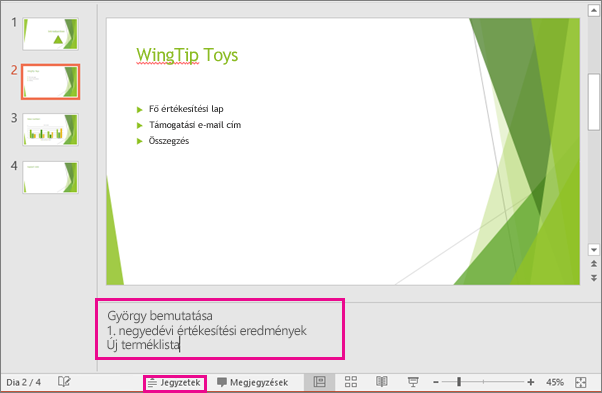
Ha a jegyzetek meghaladják a Jegyzetek panel maximális hosszát, egy függőleges görgetősáv jelenik meg a panel szélén. A Jegyzetek panel nagyobb méretűre állításához mutasson az egérrel a panel felső szegélyére, majd ha a kurzor kétirányú nyíllá változott, húzza felfelé a szegélyt.
A jegyzetek megjelenése Előadói nézetben
Tipp: Jegyzeteket adhat hozzá előadás közben, közvetlenül az Előadói nézetből vagy a bemutató szerkesztése közben. Ha szeretne többet megtudni arról, hogy miként adhat hozzá előadói jegyzeteket a bemutatóhoz a bemutató szerkesztése közben, olvassa el az Előadói jegyzetek hozzáadása a diákhoz című témakört.
Ha a számítógéphez csatlakoztatott egy kivetítőt, és 
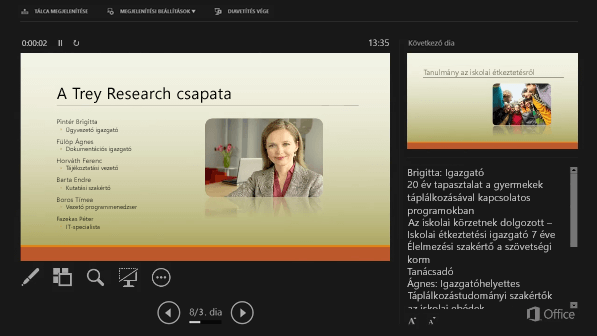
A jegyzetek a jobb oldali ablaktáblában jelennek meg. Ha valamit hozzá kell adnia vagy törölnie, egyszerűen kattintson a szövegdobozba a szerkesztéséhez. A szöveg automatikusan törik, szükség esetén pedig megjelenik egy függőleges görgetősáv. A Jegyzetek ablaktábla szövegének méretét az ablaktábla bal alsó sarkában található két gombbal is módosíthatja:

Az Előadói nézetet nem Önnek kell létrehoznia. A PowerPoint állítja össze Önnek a diákhoz írt jegyzetek összegyűjtésével, valamint azok vezérlőkkel való párosításával, ami segít a bemutatóban való navigálásban.
Alapértelmezés szerint a PowerPoint diavetítéskor használja az Előadói nézetet. Ezt a beállítást a PowerPoint menüszalagjának Diavetítés lapján módosíthatja:

További információt az Előadói nézet megjelenítéséről és használatáról A bemutató elindítása és a jegyzetek megtekintése előadói nézetben című cikkben találhat.
Előadói jegyzetek nyomtatása
Lásd: Diák nyomtatása az előadói jegyzetekkel vagy a jegyzetek nélkül.
Lásd még
Diák nyomtatása az előadói jegyzetekkel vagy a jegyzetek nélkül
A bemutató elindítása és a jegyzetek megtekintése előadói nézetben
A bemutató alatt az előadói jegyzetek az Ön képernyőjén megjelennek, a közönség számára azonban nem láthatók. Ezért a Jegyzetek panel az a hely, ahol tárolhatja a bemutató során említeni kívánt mondanivalót.

38 másodperc
Jegyzetek hozzáadása a diákhoz
Ha jegyzeteket szeretne adni a diákhoz, kövesse az alábbi lépéseket:
-
A Nézet menüben kattintson a Normál elemre.
-
Válassza a jegyzettel ellátni kívánt dia miniatűrjét.
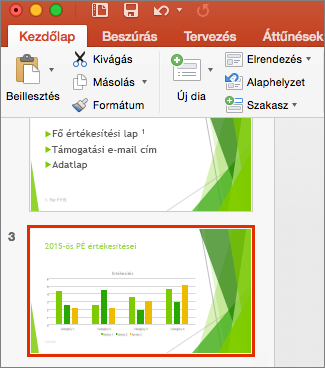
-
A dia alatt ekkor megjelenik a Jegyzetek ablaktábla. Kattintson a Jegyzet beírásához kattintson ide feliratra, és írja be a hozzáadni kívánt jegyzetek szövegét.
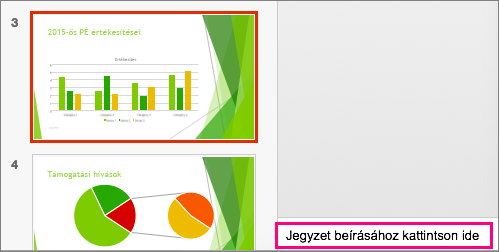
-
A Jegyzetek ablaktábla elrejtéséhez kattintson a Jegyzetek gombra

A jegyzetek megtekintése előadás közben
Ha úgy szeretné megtekinteni előadás közben a jegyzeteit, hogy azokat a közönség a dia tartalma mellett ne lássa, használja az előadói nézetet. Ezt a következőképpen teheti meg:
-
A Nézet menüben kattintson az Előadói nézet lehetőségre.
-
Megjelenik a bemutatott fő dia, a következő dia előnézete és a következő dia előnézete alatt az aktuális diához adott jegyzetek.
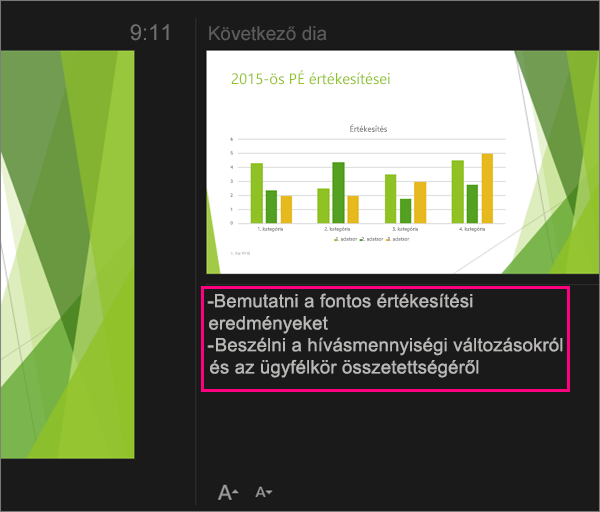
A közönség csak a bemutató diáit látja, a jegyzeteket nem.
Lásd még
Diák és emlékeztetők nyomtatása
A bemutató elindítása és a jegyzetek megtekintése előadói nézetben
A Webes PowerPoint-ban létrehozhat ugyan előadói jegyzeteket, de megtekinteni nem tudja őket a diavetítés során.
Előadói jegyzetek létrehozása
-
A menüszalag Nézet lapján, a Megjelenítés csoportban válassza a Jegyzetek

A panel megjelenik a PowerPoint ablak alsó részén, és a kurzor villogása jelzi, hogy készen áll a gépelés elkezdésére.
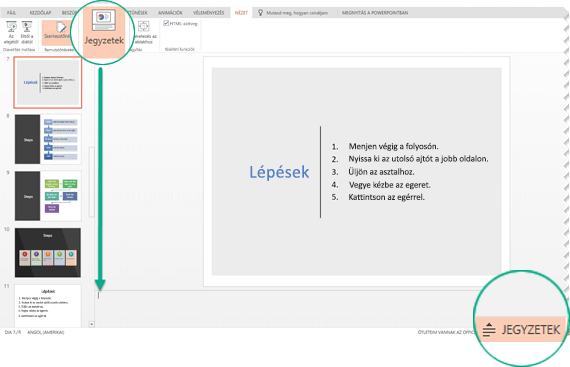
A Jegyzetek panel átméretezhető, ha a tartalma nem látható egyszerre. Amikor a panel felső szegélyére mutat, az egérmutató kétirányú nyíllá változik 
Előadói jegyzetek nyomtatása
Ha Ön az Microsoft 365 üzleti előfizetője, és a bemutatót a OneDrive Munkahelyi vagy iskolai verzióban vagy a SharePoint a Microsoft 365-ben-on tárolja, ki is nyomtathatja az előadói jegyzeteket. További információt a PowerPoint diák, emlékeztetők és jegyzetek nyomtatása című cikkben talál.
Előadói jegyzetek megtekintése előadás közben
Ha előadás közben szeretné látni az előadói jegyzeteket, jelenleg a PowerPoint asztali verzióját kell használnia.










